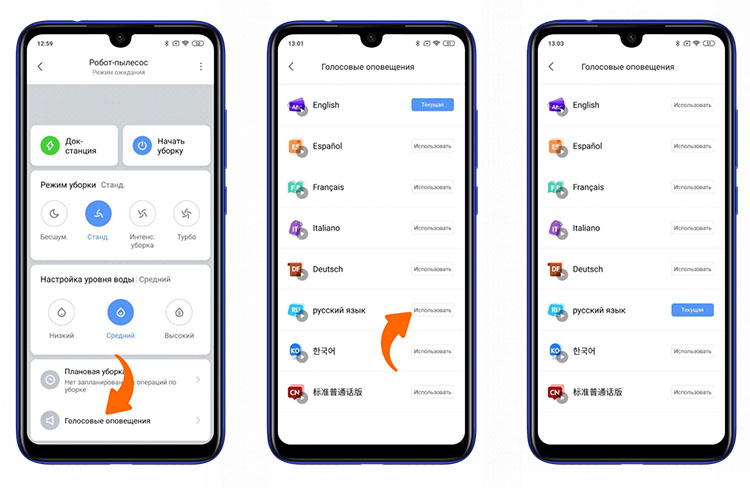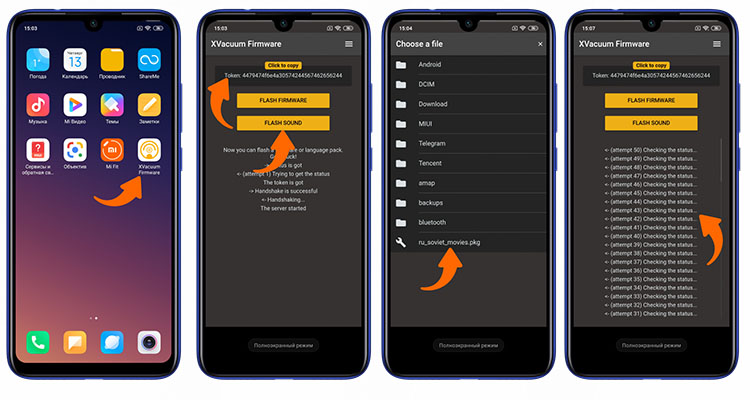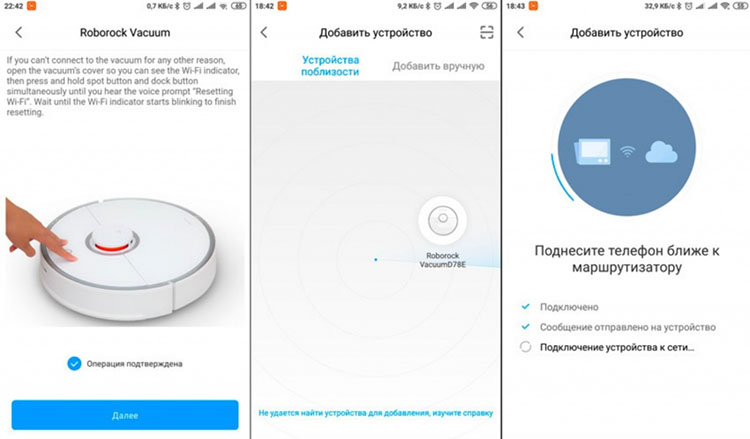Hướng dẫn cách dạy máy hút bụi Xiaomi nói tiếng Nga: Các tùy chọn chỉnh sửa, thay đổi ngôn ngữ và giọng nói của thiết bị
 Một trong những tính năng khác thường nhất của robot hút bụi là chúng có thể được điều khiển bằng lệnh thoại.Cũng như “đánh tiếng” phương thức hoạt động.
Một trong những tính năng khác thường nhất của robot hút bụi là chúng có thể được điều khiển bằng lệnh thoại.Cũng như “đánh tiếng” phương thức hoạt động.
Và máy hút bụi của Xiaomi về mặt này là loại được "tùy chỉnh" nhiều nhất.
Rốt cuộc, nhà sản xuất đã phát hành một API đặc biệt giúp bạn dễ dàng sửa đổi phần sụn và thêm lệnh thoại vào đó..
Hơn nữa, hầu hết tất cả các ngôn ngữ đều được hỗ trợ, không chỉ tiếng Nga.
Nội dung
Tùy chọn tiêu chuẩn
Nếu robot hút bụi hỗ trợ thông báo bằng giọng nói, thì để thiết lập nó, bạn chỉ cần cài đặt ứng dụng Mi Home trên điện thoại thông minh của mình, sau đó kích hoạt tùy chọn thông qua nó.
Nó được thực hiện như sau:
- Khởi chạy ứng dụng, ghép nối với Máy hút bụi Xiaomi Robot. Nếu hệ thống yêu cầu cập nhật tự động, hãy cấp quyền và đợi quá trình cài đặt chương trình cơ sở hoàn tất.
- Mở menu thiết bị. Thực hiện "vuốt" lên (kéo cuối màn hình). Trong menu hộp thoại xuất hiện, chọn "Cảnh báo bằng giọng nói".
- Chọn "Tiếng Nga". Chờ cho quá trình tải xuống và cài đặt gói ngôn ngữ hoàn tất.
Nhưng trong trường hợp này, giọng nói từ Google Dịch được sử dụng. Các lệnh thay đổi và đổi tên sẽ không hoạt động. Có nghĩa là, chỉ có thể sử dụng gói ngôn ngữ duy nhất mà nhà sản xuất đã cung cấp.
Cài đặt chương trình cơ sở
Tùy chọn cho những trường hợp robot hút bụi được mua cho thị trường nội địa Trung Quốc.
Trong trường hợp này, ứng dụng sẽ chỉ hỗ trợ tiếng Anh và tiếng Trung. Dịch lệnh sang ngôn ngữ khác sẽ không hoạt động. Do đó, bạn sẽ cần tải xuống một phiên bản đặc biệt của phần sụn và cài đặt nó.
Cần lưu ý ngay rằng điều này không thể được thực hiện trên tất cả các mô hình. Những thiết bị “không có vấn đề” nhất có thể dễ dàng sử dụng và dạy nói tiếng Nga là máy hút bụi Roborock và Vacuum Cleaner. Và đối với họ, rất nhiều phần sụn tùy chỉnh cũng có sẵn.
Ví dụ: điều này sẽ cho phép thiết lập lồng tiếng bằng giọng nói "không chuẩn":
- Alice từ Yandex;
- Winnie the Pooh;
- cụm từ trong các bộ phim nổi tiếng của Liên Xô.
Việc cài đặt chương trình cơ sở của bên thứ ba không ảnh hưởng trực tiếp đến chức năng. Các tệp âm thanh chỉ được thay thế bằng những tệp khác. Do đó, việc nhấp nháy thiết bị sẽ không gây hại cho thiết bị theo bất kỳ cách nào. Hơn nữa, Xiaomi đảm bảo rằng điều này sẽ không ảnh hưởng đến việc bảo hành dưới bất kỳ hình thức nào.
Trước khi tiếp tục
Trước khi tiếp tục quy trình phần sụn, bạn phải xem xét những điều sau:
- Bạn chỉ có thể tải một gói ngôn ngữ lên robot hút bụi tại một thời điểm. Chúng được chuyển qua ứng dụng Mi Home chính thức. Đó là, các tệp thoại được tải xuống và cài đặt mọi lúc.
- Không có xác minh các tệp giọng nói trong chương trình cơ sở của nhà máy sản xuất robot hút bụi. Phần mềm chỉ chứa một liên kết để tải xuống gói dữ liệu, gói dữ liệu này sau đó sẽ được cài đặt vào bộ nhớ trong.
- Để cài đặt gói ngôn ngữ “tùy chỉnh”, chỉ cần “chuyển” các tệp của bên thứ ba vào máy hút bụi bằng cách sử dụng liên kết mà nó yêu cầu. Do đó, không cần thiết phải sửa đổi chính phần sụn. Chỉ cần sử dụng một ứng dụng chuyên biệt cho phép bạn thực hiện thay thế gói khi yêu cầu dữ liệu từ máy hút bụi rô bốt là đủ.
- Trước đây, để cài đặt các gói thoại của bên thứ ba, cần phải lấy số sê-ri của thiết bị, cũng như "mã định danh" (mã thông báo) của nó. Bây giờ điều này là không cần thiết.Các chương trình đặc biệt thực hiện tất cả những điều này một cách tự động, người dùng chỉ cần chỉ định gói thoại nào mà mình cần đưa vào máy hút bụi.
Quá trình cài đặt gói thoại
Có 2 tùy chọn cài đặt: sử dụng máy tính, cũng như từ điện thoại thông minh.
Tùy chọn thứ hai thích hợp hơn vì người dùng sẽ cần thực hiện ít hành động hơn để thay đổi ngôn ngữ. Xác suất sai sót trong trường hợp này là tối thiểu.
Vì vậy nó là cần thiết:
- Tải xuống ứng dụng Phần mềm cơ sở XVacuum mới nhất. Bạn có thể tải xuống trực tiếp từ GooglePlay hoặc AppStore. Ngoài ra - trên trang web của nhà phát triển (về chức năng, chúng hơi khác nhau).
- Đầu tiên, bạn cần sao chép các tệp lệnh thoại vào bộ nhớ trong của điện thoại (vào thư mục / sdcard). Phần mở rộng của tệp như vậy là .pkg. Bạn có thể tải chúng trên các diễn đàn chuyên đề (ví dụ: w3bsit3-dns.com). Bên trong kho lưu trữ như vậy là các tệp WAV mà phần sụn của trình dọn dẹp rô bốt sử dụng làm thông báo bằng giọng nói.
- Đặt lại cài đặt WiFi trên máy hút bụi rô bốt. Tùy thuộc vào kiểu máy, điều này được thực hiện bằng cách nhấn đồng thời hai nút: Nguồn và Màn hình chính hoặc Nguồn và nút làm sạch cục bộ. Giữ ít nhất 3 giây.
- Sử dụng điện thoại thông minh của bạn để kết nối với WiFi của robot hút bụi. Nó được thực hiện theo cách tương tự như kết nối với bộ định tuyến không dây. Đó là bạn cần vào phần WiFi trên smartphone, bật tính năng tìm kiếm mạng không dây, chọn Xiaomi Vacuum (hoặc một điểm có tên tương tự). Bạn sẽ không cần nhập mật khẩu.
- Mở ứng dụng Phần mềm cơ sở XVacuum trên điện thoại của bạn. Chọn Đang cố gắng nhấp nháy.
- Sử dụng trình quản lý tệp thông thường của điện thoại, chọn tệp đã lưu trước đó bằng lệnh thoại.
- Xác nhận gửi chương trình cơ sở, đợi quá trình kết thúc.
Tiếp theo, bạn sẽ cần liên kết lại thiết bị trong MiHome. Sau đó, tất cả các nút sẽ trở nên hoạt động, bạn có thể sử dụng robot hút bụi theo cách thông thường.
Quá trình phần sụn trên PC được thực hiện theo cách tương tự. Nhưng phải có một mô-đun không dây WiFi. Nếu không có điều này, nhấp nháy sẽ không hoạt động.
Từng bước nó được thực hiện như sau:
- Tải xuống ứng dụng WIN-MIROBO. Bạn cũng có thể tìm thấy nó trên trang web chính thức của nhà phát triển hoặc trên các diễn đàn chuyên đề.
- Cài đặt chương trình. Trong thư mục của nó, trong thư mục “Voicepack”, bạn cần sao chép tệp .pkg của lệnh thoại mà bạn định sử dụng để tải xuống máy hút bụi rô bốt.
- Nếu cần, hãy mở tệp cài đặt (win-mirobo.ini) và nhập thủ công địa chỉ IP của máy hút bụi rô bốt và số nhận dạng của nó. Điều này là cần thiết nếu quá trình cài đặt gói thoại được thực hiện mà không đặt lại cài đặt WiFi. Nếu không, chỉ cần kết nối với điểm truy cập của máy hút bụi.
- Chạy chương trình. Một thiết bị đầu cuối dòng lệnh sẽ mở ra và quá trình tìm kiếm thiết bị tự động sẽ bắt đầu. Sau khi hoàn thành, một menu sẽ xuất hiện với sự lựa chọn của các gói giọng nói. Bạn chỉ cần chọn tùy chọn mong muốn "lồng tiếng" và nhấn "Enter" trên bàn phím. Chương trình sẽ thực hiện phần còn lại của công việc một cách tự động.
- Sau khi quá trình phần sụn hoàn tất, robot hút bụi phải được liên kết lại với tài khoản MiHome bằng điện thoại thông minh. Tức là bật tính năng tìm kiếm thiết bị, thực hiện ghép nối. Thiết bị trước đó từ danh sách MiHome - xóa.
Chọn phần sụn nào tốt hơn
Lựa chọn tốt nhất là luôn sử dụng phần mềm cơ sở. Nó là ổn định nhất, không có "lỗi" nào xảy ra trong quá trình hoạt động của nó.
Bạn sẽ chỉ cần cài đặt bên thứ ba nếu bạn đang sử dụng máy hút bụi cho thị trường tiêu dùng Trung Quốc. Và để nhấp nháy trong trường hợp này, bạn nên sử dụng các hợp ngữ tùy chỉnh của chương trình MiHome. Chúng cung cấp khả năng lựa chọn phần mềm nào sẽ được cài đặt trên thiết bị.
Cách tạo gói giọng nói của riêng bạn cho máy hút bụi rô bốt
Người dùng PC có kinh nghiệm có thể dễ dàng tạo gói giọng nói của riêng họ cho máy hút bụi rô bốt (một số thợ thủ công, để cho vui, thậm chí khiến thiết bị văng tục và chửi thề).
Các thông báo sau có sẵn để "lên tiếng":
- Đã bắt đầu dọn dẹp (start).
- Xây dựng sơ đồ mặt bằng.
- Quá trình tạo một bức tường ảo và thêm nó vào một bản đồ tương tác. Ví dụ, lệnh có thể được sử dụng khi robot va chạm với bất kỳ chướng ngại vật nào trong phòng.
- Quay trở lại đế để sạc.
- Bắt đầu quá trình lau sàn.
Bạn cũng sẽ cần tải xuống ứng dụng wav-pkg (dành cho Windows). Chính cô ấy là người chuyển đổi các tệp WAV tiêu chuẩn thành một kho lưu trữ pkg sẵn sàng sử dụng.
Người dùng chỉ cần giải nén kho lưu trữ đã tải xuống, đặt các tệp WAV vào đó (trong thư mục voicepacks). Sau đó, bạn cần chạy chương trình bằng tệp thực thi (có phần mở rộng .bat). Một thiết bị đầu cuối dòng lệnh sẽ mở ra.
Bạn chỉ cần làm theo lời nhắc trên màn hình. Đó là, chọn một lệnh và chỉ định tệp WAV sẽ được sử dụng cho nó.
Khi kết thúc quá trình, một tệp nén pkg sẵn sàng sử dụng sẽ được lưu vào ổ cứng. Chỉ cần di chuyển nó sang điện thoại thông minh và flash nó bằng XVacuum Firmware hoặc từ PC bằng WIN-MiRobot là đủ.
Nếu một số lệnh không được lồng tiếng, chúng sẽ được thay thế bằng lệnh tiêu chuẩn (tiếng Nga hoặc tiếng Anh, tùy thuộc vào ngôn ngữ được chọn trong điện thoại thông minh và khu vực trong MiHome).
Bằng cách này, bạn có thể tạo số lượng gói thoại không giới hạn và chuyển đổi giữa chúng nếu cần. Nhưng chúng ta không nên quên rằng chỉ có một bộ lệnh có thể được lưu trữ trong robot.
Thiết lập phần mềm sau khi cài đặt
Sau khi cài đặt chương trình cơ sở của bên thứ ba hoặc gói thoại có đặt lại cài đặt WiFi, bạn sẽ cần liên kết lại thiết bị với MiHome.
Đối với điều này, bạn cần:
- Kết nối với Internet (thông qua "bộ định tuyến gia đình").
- Khởi chạy ứng dụng MiHome trên điện thoại thông minh của bạn (bạn có thể tải xuống trước từ GooglePlay hoặc AppStore).
- Đăng nhập vào hồ sơ cá nhân của bạn. Hoặc tạo một cái mới nếu người dùng chưa có.
- Nhấn vào biểu tượng có hình dấu "+" (thêm thiết bị mới).
- Chọn một robot hút bụi từ danh sách các thiết bị.
- Điện thoại thông minh sẽ tự động tìm kiếm thiết bị. Robot dọn dẹp phải được bật và đặt tại trạm sạc.
- Từ danh sách các thiết bị được ứng dụng phát hiện, hãy chọn kiểu máy hút bụi được sử dụng.
- Chờ kết thúc quá trình ghép nối.
Nếu một phần sụn không chính thức được cài đặt thì không nên cập nhật nó, ngay cả khi MiHome nhắc bạn cập nhật phần mềm. Nếu bạn đồng ý với việc cài đặt, thì hệ điều hành thông thường với một số gói thoại giới hạn sẽ được sử dụng.
Trong trường hợp quá trình thiết lập kết thúc với lỗi (và điều này xảy ra khá thường xuyên khi sử dụng MIHome), thì bạn nên:
- thử lại sau, có thể máy chủ Xiomi từ xa không phản hồi;
- Đặt lại cài đặt WiFi của Robot hút bụi;
- trong MiHome, tạm thời đặt khu vực thành “Trung Quốc” và sau khi ghép nối xong, hãy quay lại cài đặt.
Các vấn đề có thể xảy ra và giải pháp
Các vấn đề phổ biến nhất mà người dùng gặp phải khi cố gắng nháy máy hút bụi rô bốt là:
- Quá trình phần sụn kết thúc với một lỗi. Nếu bạn đang sử dụng điện thoại thông minh, thì khả năng cao là bạn chỉ cần khởi động lại nó. Điều này thường xảy ra nếu ứng dụng XVacuum đã được cài đặt từ 1 đến 2 phút trước và không được thêm vào tự động chạy.
- Nếu phần sụn kết thúc bằng lỗi khi sử dụng PC, thì trong 99% trường hợp, "thủ phạm" là tường lửa có trong Windows. Nó hạn chế quyền truy cập mạng cho các thiết bị được kết nối, vì nó coi đây là một nỗ lực để giành quyền kiểm soát trái phép đối với hệ điều hành.
- Sau khi cài đặt gói giọng nói mới, robot hút bụi sẽ "quay trở lại" bộ cảnh báo bằng giọng nói tiêu chuẩn. Điều này xảy ra thường xuyên nhất nếu cho phép tự động cài đặt các bản cập nhật trong MiHome. Đối với những trường hợp như vậy, bạn nên sử dụng các phiên bản đã sửa đổi của MiHome, nơi tính năng này bị vô hiệu hóa hoàn toàn. Điều này không ảnh hưởng đến chức năng của robot hút bụi theo bất kỳ cách nào, có thể điều khiển nó như trước đây (bao gồm cả bản đồ tương tác của nó trong phòng).
Nhìn chung, việc cài đặt ngôn ngữ tiếng Nga trên robot hút bụi Xiaomi khá đơn giản. Bạn có thể thực hiện việc này trực tiếp bằng ứng dụng MiHome độc quyền, ứng dụng này cũng được sử dụng để điều khiển từ xa máy hút bụi, định cấu hình các chế độ và bật lịch làm sạch.
Để cài đặt gói ngôn ngữ của bên thứ ba, bạn sẽ cần sử dụng ứng dụng Phần mềm cơ sở XVacuum đặc biệt hoặc WIN-MiRobot.
Video hữu ích
Bạn sẽ học cách dạy robot hút bụi Xiaomi nói tiếng Nga từ video clip: